Skip to content
Share
Explore
Videoinstalación
Videoinstalación - 4
La audiovisión, Michel Chion.
Referentes
Loading…
Loading…
This link can't be embedded.
Loading…
Loading…
Loading…
Loading…
Loading…
Integración After Effects y Premiere Pro
No es necesario tener ambos programas abiertos para que los cambios se actualicen.
1-Insertar Composición de After Effects en Premiere Pro
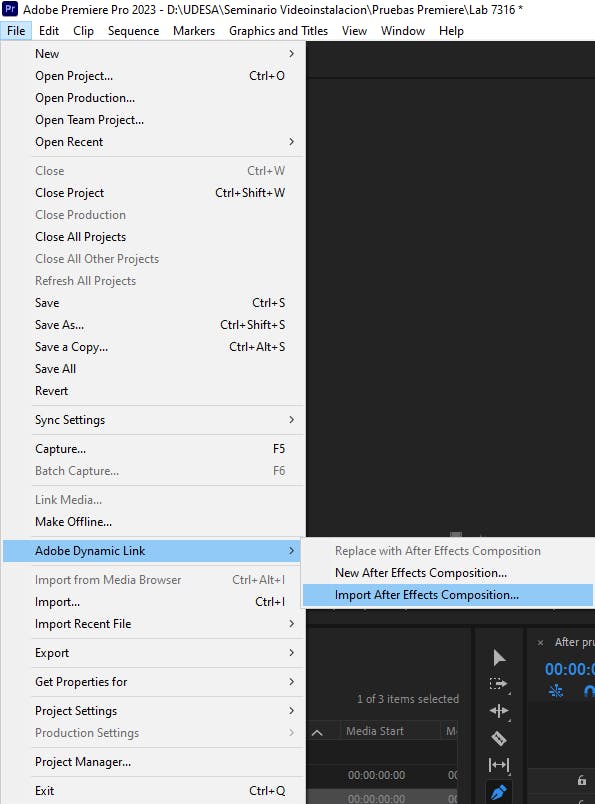
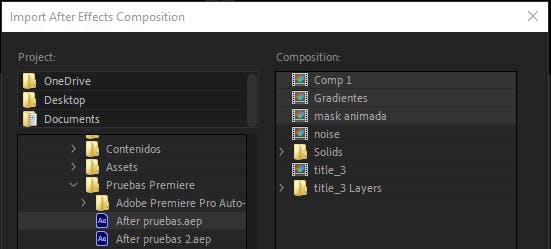
2-Insertar Secuencia de Premiere Pro en After Effects
Si querés saber más sobre la función Dynamic Link podés visitar el sitio de Ayuda de Adobe 👇 :
Want to print your doc?
This is not the way.
This is not the way.

Try clicking the ⋯ next to your doc name or using a keyboard shortcut (
CtrlP
) instead.